Überblick
Unter Permissions (Berechtigungen) legst du fest, welche Benutzer in der App das Datenfeld befüllen, bearbeiten oder überhaupt sehen dürfen. Hierfür gibt es systemseitig vier Benutzergruppen:
- superadmin
- admin
- superuser
- user
In der Grundeinstellung sind alle vier Gruppen gleichberechtigt.
Berechtigungs-Matrix
Eine Berechtigungs-Matrix in einem Datenfeld ist folgendermaßen aufgebaut:
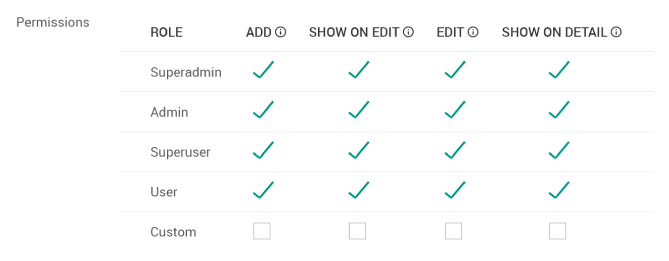
- ROLE: Systemseitige Benutzergruppen aus der Entität Gruppe. Unter Custom kannst du eigene Bedingungen erstellen. Siehe Custom Permissions erstellen.
- ADD: Das Datenfeld darf vom Benutzer beim Erstellen eines neuen Datensatzes befüllt werden.
- SHOW ON EDIT: Das Datenfeld wird angezeigt, wenn der Benutzer einen Datensatz bearbeitet.
- EDIT: Der Wert im Datenfeld darf geändert werden, wenn ein Datensatz bearbeitet wird.
- SHOW ON DETAIL: Das Datenfeld wird in der Detailansicht angezeigt.
Bei Relationen gibt es zudem die Option TAB ON SHOW.
Tab on Show bei Relationen
In gesetzten Relationen ist bei Entitäten, die eine has many-Relation zu einer anderen Entität haben, die Option TAB ON SHOW verfügbar.
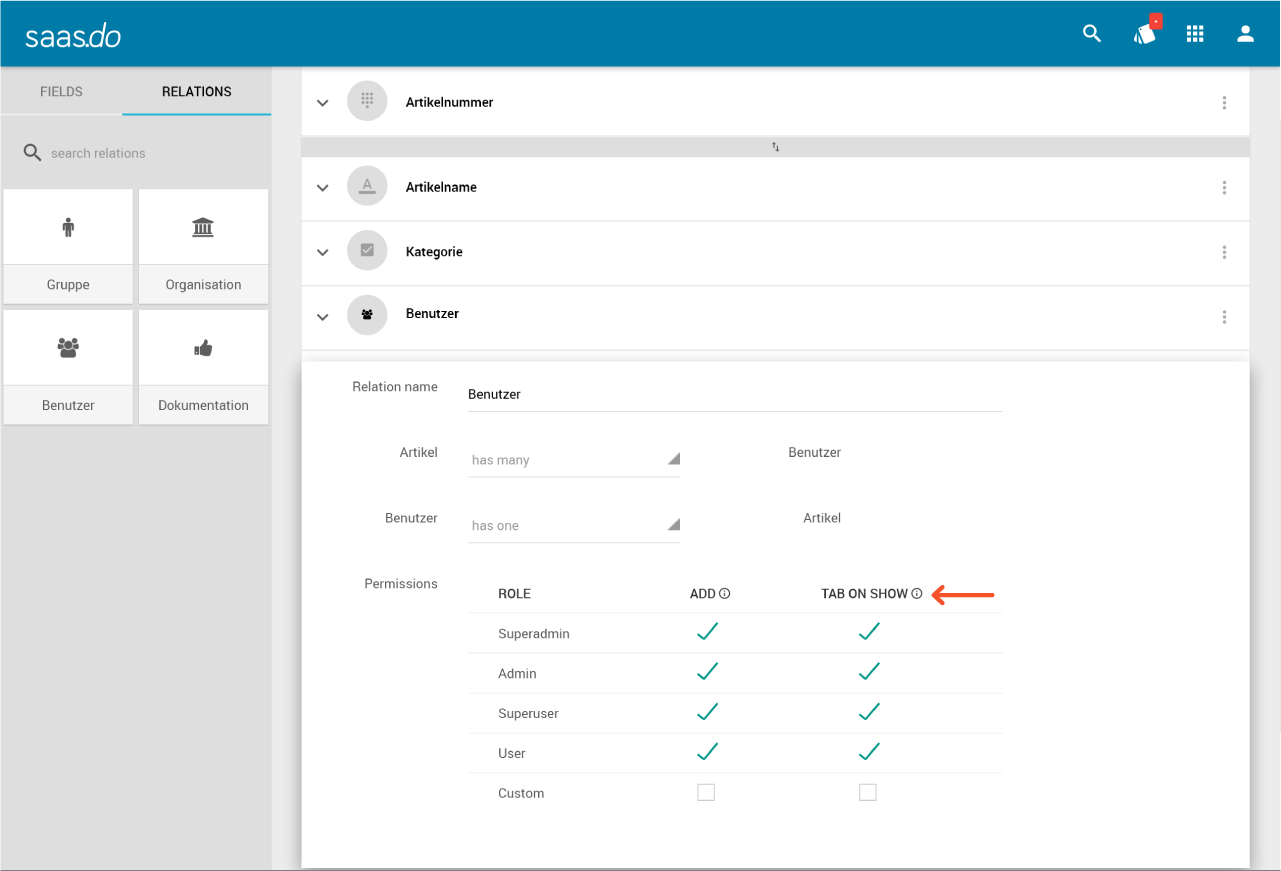
Wenn diese Option aktiviert ist, wird der entsprechenden Benutzergruppe in der Detailansicht des Datensatzes einen Tab mit den Datensätzen der relationierten Entität angezeigt.
Zum Beispiel die Benutzer eines Artikels:
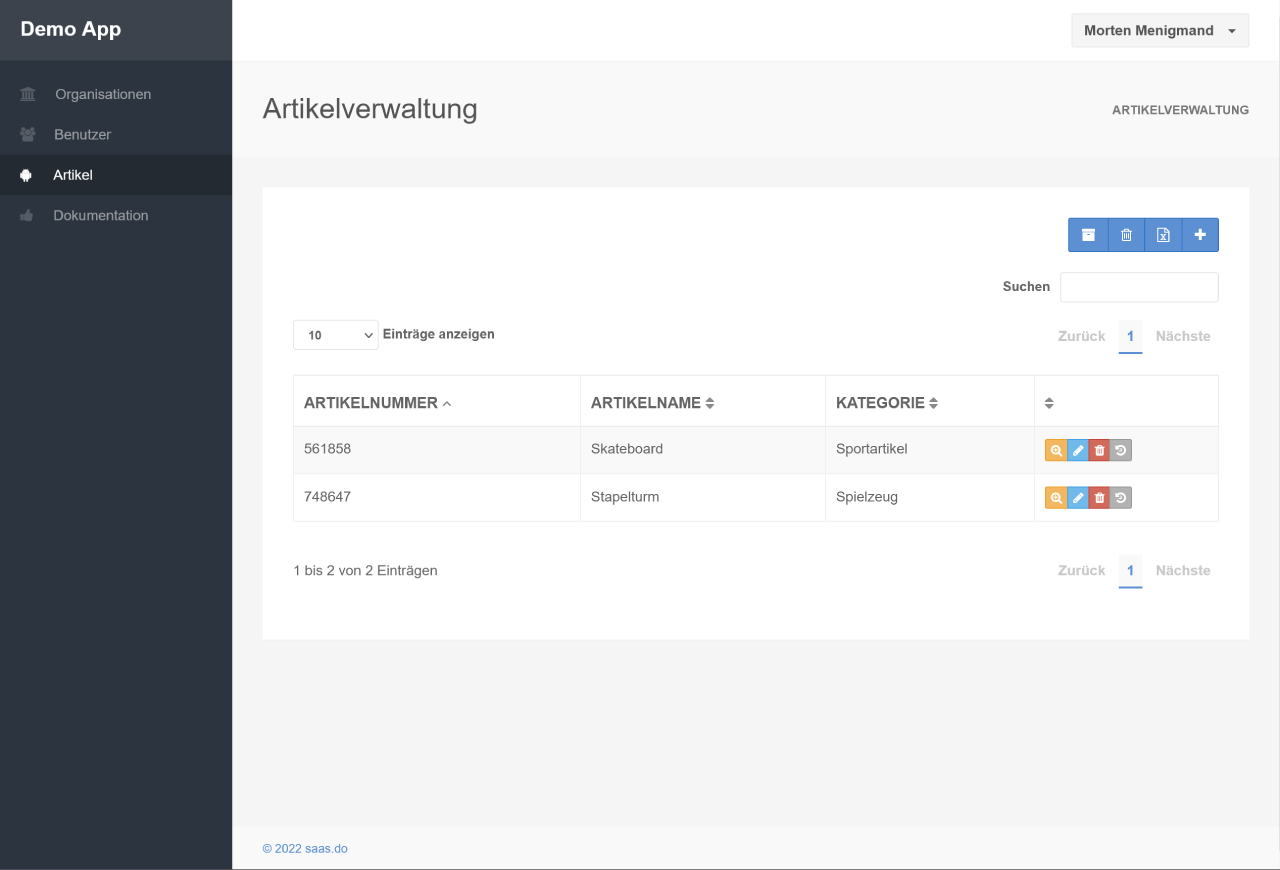
Custom Permissions erstellen
- Aktiviere im Datenfeld unter Permissions das Kontrollkästchen Custom in der gewünschten Spalte. Hier zum Beispiel unter EDIT.
✓ Alle anderen Kontrollkästchen in der Spalte wurden deaktiviert und die Schaltfläche CONFIGURE wird angezeigt.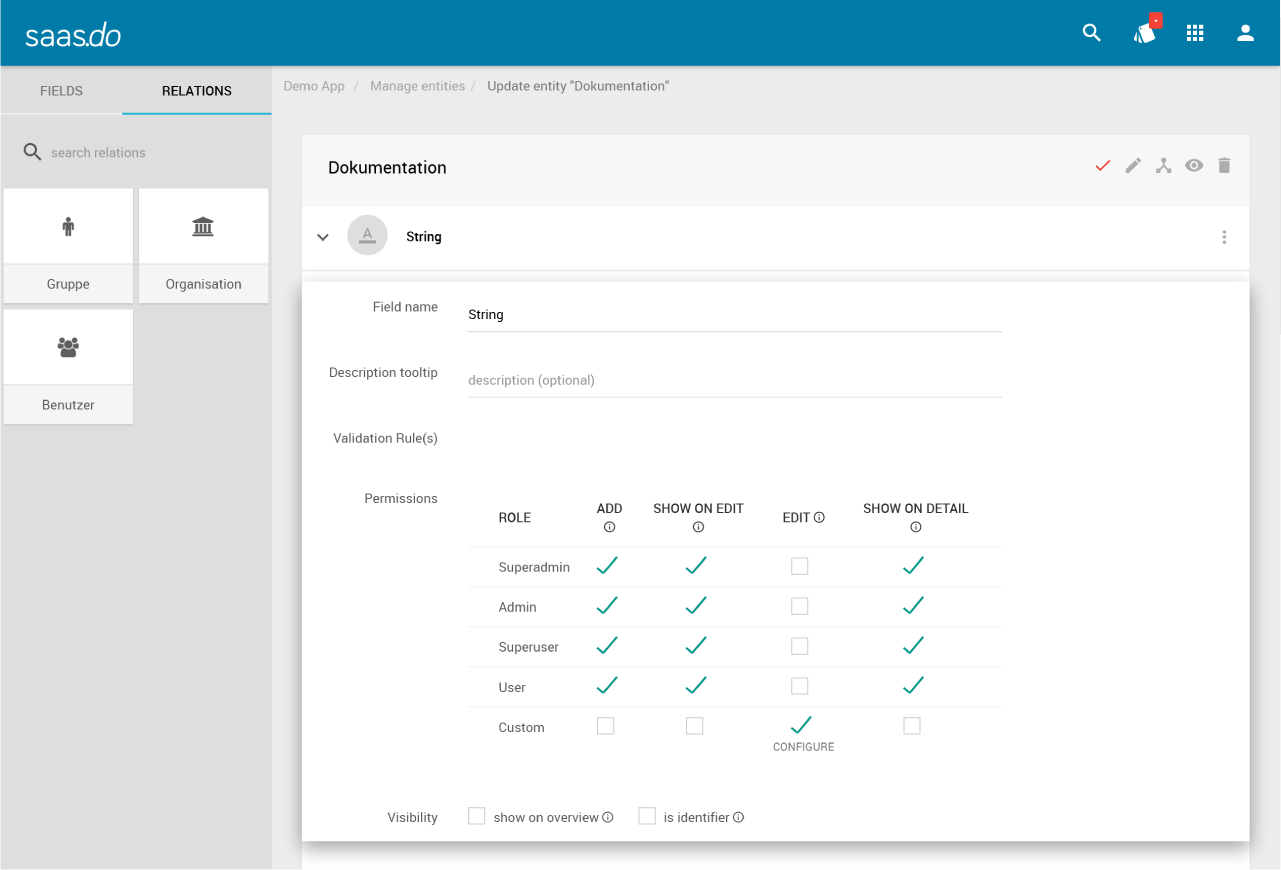
- Klicke auf CONFIGURE.
✓ Der Konfigurationsdialog wird angezeigt.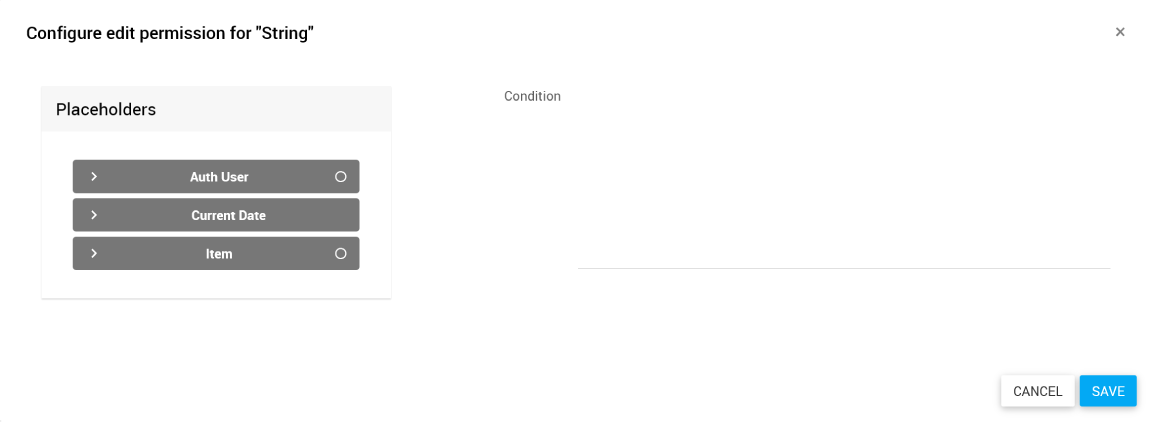
- Gib im Feld Condition eine Bedingung ein. Hierfür kannst du Platzhalter, Accessoren und Operatoren verwenden.
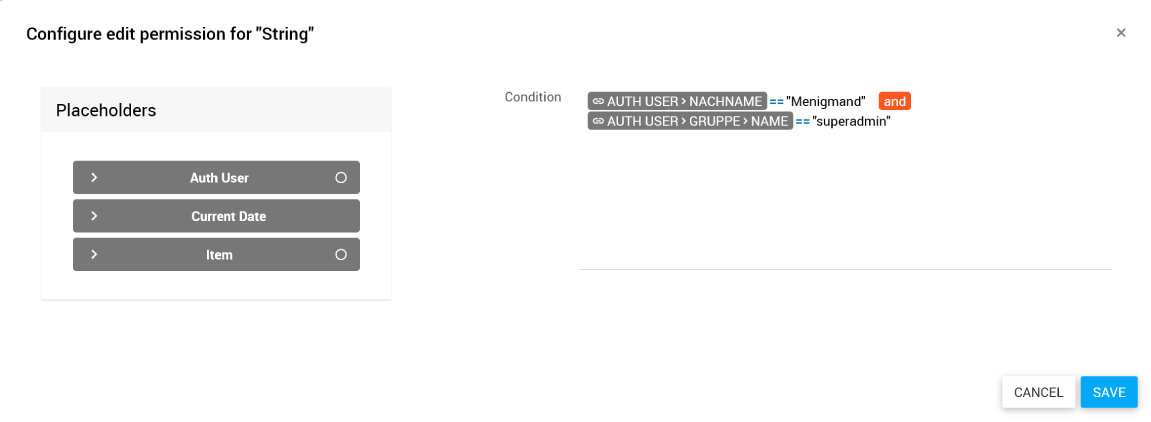
- Klicke auf SAVE.
✓ Die Custom Permission ist konfiguriert.
Hinweis
- Bei EDIT, SHOW ON EDIT und SHOW ON DETAIL stehen die Platzhalter Auth User (angemeldeter Benutzer), Current Date (Zeit- und Datumsangaben) und Item (aktueller Datensatz) zur Verfügung.
- Bei ADD stehen nur die Platzhalter Auth User und Current Date zur Verfügung.